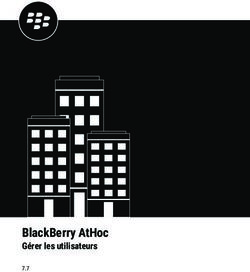R4 LONGUE PORTÉE Détecteur de radar/laser à - Guide d'utilisation
←
→
Transcription du contenu de la page
Si votre navigateur ne rend pas la page correctement, lisez s'il vous plaît le contenu de la page ci-dessous
R4
Détecteur de radar/laser à
LONGUE PORTÉE
Guide d’utilisation
© 2024 Uniden America Corporation Parution 2, mars 2024
Flower Mound, Texas Imprimé en CoréeATTENTION AU CLIENT
Chez UnidenMD, nous nous soucions de vous!
Si vous avez besoin d’aide, veuillez NE PAS retourner ce produit à l’endroit où vous
l’avez acheté.
Conservez votre reçu/preuve d’achat pour la garantie.
Trouvez rapidement les réponses à vos questions en :
• En lisant ce guide d’utilisation.
• En visitant notre site Web d’assistance à la clientèle à l’adresse suivante :
uniden.com.
Les images de ce guide peuvent différer légèrement de votre produit réel.
AVERTISSEMENT : Les détecteurs de radars sont illégaux dans certains États ou
provinces. Certains États ou provinces interdisent le montage de tout objet sur votre
pare-brise. Vérifiez la loi applicable dans votre état et dans tout état dans lequel vous
utilisez le produit pour vérifier que l’utilisation et le montage d’un détecteur de radar
sont légaux. Les détecteurs de radar Uniden ne sont pas fabriqués et/ou vendus
dans l’intention d’être utilisés à des fins illégales. Conduisez prudemment et faites
preuve de prudence lorsque vous utilisez ce produit. Ne modifiez pas les réglages de
l’appareil en conduisant. Uniden s’attend à ce que l’utilisation de ces produits par
les consommateurs soit conforme à toutes les lois locales, nationales, fédérales ou
provinciales. Uniden décline expressément toute responsabilité découlant de ou liée
à l’utilisation de ce produit.CONTENU
ATTENTION AU CLIENT....................................................................................................2
SURVOL DU R4............................................................................................5
CARACTÉRISTIQUES..................................................................................................... 5
INCLUS DANS L’EMBALLAGE.....................................................................6
PARTIES DU R4............................................................................................7
ÉLÉMENTS NON ESSENTIELS ................................................................................... 9
CORDON D’ALIMENTATION....................................................................................... 9
ÉCRAN OLED.................................................................................................................11
INSTALLATION ET MISE EN FONCTION DU R4...................................... 13
INSTALLATION/MISE EN FONCTION....................................................................13
Pare-brise................................................................................................................13
Tableau de bord...................................................................................................13
SYSTÈME DE MENUS................................................................................ 13
FONCTIONNEMENT DE BASE.................................................................. 27
DÉTAIL DES CARACTÉRISTIQUES........................................................... 29
PRIORITÉS D’ALARME................................................................................................29
ATTÉNUATION...............................................................................................................30
AUTO DIM.......................................................................................................................30
Réglage DIM à “Auto” sur le R4/cordon d’alimentation..........................30
Configuration Auto via le MENU....................................................................30
MISE EN SOURDINE AUTOMATIQUE/SOURDINE
AUTOMATIQUE DU VOLUME..................................................................................31
SYSTÈME DE SURVEILLANCE D’ANGLES MORTS............................................32
FORMATS D’AFFICHAGE...........................................................................................32
Affichage du mode.............................................................................................32
Affichage du balayage.......................................................................................32
Affichage de l’heure............................................................................................32
AFFICHAGE DES FRÉQUENCES..............................................................................33
GAMMES DE FRÉQUENCES GATSO RT3/RT4....................................................33
MODES (HIGHWAY, CITY, AUTO, ET ADVANCED)............................................33
ALLOCATION DE MÉMOIRE (QUOTA)..................................................................34
MÉMOIRE SOURDINE ................................................................................................35
MODE POP.....................................................................................................................36
SUPPRESSION DES POINTS DE CAMÉRA AUX FEUX ROUGES...................37
CONDUITE SILENCIEUSE CAMÉRA DE FEUX ROUGES..................................37MENACES........................................................................................................................37 REPÈRES UTILISATEUR (POINTS DE MÉMOIRE)...............................................38 VITESSE AUTOMATIQUE EN VILLE RÉGLÉE PAR L’UTILISATEUR................38 ENTRETIEN................................................................................................ 38 ENTRETIEN DE L’ÉQUIPMENT.................................................................................38 MISE À JOUR DU MICROPROGRAMME/BASE DE DONNÉES......................38 DÉPANNAGE............................................................................................. 39 SPÉCIFICATIONS...................................................................................... 40 CONFORMITÉ À LA FCC ET À INDUSTRIE CANADA.............................. 41 CONFORMITÉ À LA FCC............................................................................................41 DÉCLARATION D’INTERFÉRENCE DE LA FCC....................................................41 MISE EN GARDE DE LA FCC.....................................................................................41 DÉCLARATION D’EXPOSITION AUX RAYONNEMENTS DE LA FCC...........42 CONFORMITÉ À INDUSTRIE CANADA.................................................................42 GARANTIE LIMITÉE D’UN AN.................................................................. 43
GUIDE D’UTILISATION DU
DÉTECTEUR DE RADAR/LASER À LONGUE PORTÉE
R4
D’UNIDEN
SURVOL DU R4
Le R4 d’Uniden est un détecteur de radars haut de gamme avec une fonction
GPS intégrée. Avec le R4, vous pouvez marquer les points géographiques où vous
rencontrez couramment des transmissions radar. Il peut s’agir de zones scolaires,
de caméras de feux rouges et d’endroits où la police surveille fréquemment la
circulation. Vous pouvez marquer ces points pour que le détecteur annonce “User
mark ahead” lorsque vous vous en approchez. Entre autres annonces, la fonction de
notification vocale vous permet de savoir quand vous approchez d’un radar et de
quel type de radar il s’agit (feu rouge, vitesse, etc.).
CARACTÉRISTIQUES
• Détection radar laser à très longue portée pour X, K, Ka, POP, MRCD/T et Gatso
RT3/4.
• Clavier à distance (en option)
• MRCD/T (priorité d’alerte : Laser, MRCD, Ka, K, X) avec tonalités personnalisables.
• Activation et désactivation de la fonction Quiet Ride MRCD/T
• Notifications vocales
• Affichage des fréquences des bandes radar
• GPS pour les emplacements des radars de feux rouges et de vitesse
• Jusqu’à 1 750 verrouillages GPS (sourdine des points de mémoire)
• Écran OLED facile à lire
• Alarme marquée par l’utilisateur avec réglage et notification vocale
• Filtres avancés pour les bandes K et Ka
• Indétectable Spectre I et IV
• Affiche l’intensité du signal et la tension de la batterie du véhicule
• Système d’avertissement de vitesse maximum
• Activation/désactivation des caméras de feux rouges et suppression des points
• Tonalités d’alerte sélectionnables sur les bandes X, K, MRCD/T, Ka et Laser.
• Tonalités d’alerte K, Ka Bogey (Tonalités d’alerte 1 - 5)
• Niveaux de sensibilité des bandes X, K et Ka définis par l’utilisateur en mode
avancé
• Niveaux de volume de la sourdine automatique (Off, On : 0 - 7)
-5-• Alerte vocale sur la fréquence Ka
• Atténuation automatique
• Sauvegarde/mise à jour de la base de données des POI (maximum : 20 000 points)
• Activation/désactivation du carillon des POI
• 8 directions de boussole
• Identification du pistolet laser
• Mise en sourdine de l’alerte de survitesse
• Maintien du filtre de blocage K en fonction “ON” pour bloquer les systèmes de
surveillance de la bande K
• Mise en sourdine Sauvegarde de la mémoire, alarme
• Réglage du volume (0 - 8)
• Mémoire de sourdine automatique
• Deux amplificateurs à faible bruit (LNA)
INCLUS DANS L’EMBALLAGE
Détecteur de Adaptateur Support à ventouse Support à
radar R4 allume-cigare unique ventouse double
12 V CC avec
touche de
sourdine et prise
RJ11
Non illustré :
Ruban de fixation à boucles et crochets
Étui de transport
Câble de données
Guide d’utilisation
-6-PARTIES DU R4
Oeil
d’aigle Prise Prise
d’alimentation audio USB
Fente MARK
du VOL +
loquet MENU
VOL −
MUTE/DIM
Dégagement Prise auxiliaire
du loquet POWER
TOUCHE APPUYEZ POUR... MAINTENEZ ENFONCÉ POUR...
POWER Mettre le R4 en ou hors fonction. N/D
VOL + Augmenter le niveau de volume Augmenter ou diminuer rapidement
(9 niveaux : 0 - 8; par défaut = 4). le niveau de volume.
Aller à l’option suivante dans un menu.
VOL – Diminuer le niveau de volume
(9 niveaux : 0 - 8; par défaut = 4).
Aller à l’option précédente dans un menu.
MENU Accéder aux systèmes de menus. En mode du menu, pour quitter les
Dans un menu, appuyez pour défiler à systèmes de menus.
travers les options du menu en cours. Lorsque vous n’êtes PAS en mode du
menu, pour changer les modes entres
Highway (autoroute), City (ville), Auto
(auto), et Advanced (avancé).
-7-TOUCHE APPUYEZ POUR... MAINTENEZ ENFONCÉ POUR...
MUTE/ SOURDINE • Dim (atténuation) — Change
DIM Activation de la SOURDINE “MUTE le niveau de luminosité du
on” — Appuyez sur MUTE/DIM pour rétroéclairage de l’écran :
mettre l’alarme en sourdine. Retour au • Auto (par défaut). Définir 2
fonctionnement normal 10 secondes après périodes et niveaux de luminosité
la fin de l’alerte ou si une bande différente automatiques pour l’écran OLED
est détectée pendant le mode Mute. Mute (voir page 24).
On s’affiche pendant quelques secondes. • Bright (luminosité)
Désactivation de la SOURDINE “MUTE off”
— Appuyez sur MUTE/DIM pour rétablir • Dim (atténuation)
les alarmes sonores avant le délai de • Dimmer (plus atténué)
sourdine automatique de 10 secondes. • Dark (foncé) Dark (le mode “Dark”
MÉMOIRE DE SOURDINE est désactivé lorsqu’il n’y a pas
Sauvegarder un emplacement de sourdine d’alerte.)
(mémoire de sourdine) — Appuyez à • Off (“Off” qu’il y ait ou non une
nouveau sur MUTE/DIM pendant que alerte.)
Mute On est affiché pour sauvegarder
PENDANT L’ALERTE DE CAMÉRAS DE
cet emplacement GPS et la fréquence en
FEUX ROUGES
mémoire. Mute Memory apparaît à l’écran.
Le R4 conserve en mémoire jusqu’à Maintenez enfoncé MUTE/DIM pour
1 750 points de mémoire sourdine. Le R4 effacer un emplacement de caméra
partage 2 000 points entre la mémoire de feux rougest.
sourdine et “Mute Memory” (mémoire SUPPRESSION DES POINTS DE
de sourdine) et “User Marks” (repères CAMÉRAS DE FEUX ROUGES
utilisateur), comme défini dans le menu Lorsque le R4 vous alerte d’une
“Memory Quota” (allocation de mémoire). caméra de feu rouge (l’alerte
Suppression de la mémoire de sourdine s’affiche), vous pouvez maintenez
— Appuyez sur MUTE/DIM lorsque enfoncé MUTE/DIM pour supprimer
“Mute Memory” (mémoire de sourdine) ce point de caméra. Après avoir
est affiché; le R4 affichera un message de confirmé cette suppression, la R4
confirmation de suppression. Appuyez à ne donnera pas d’alerte pour cette
nouveau sur MUTE/DIM pour confirmer. caméra.
METTRE EN SOURDINE L’ALERTE VOCALE
DES CAMÉRAS DE FEUX ROUGES
Mettre en sourdine de l’alerte vocale pour
une alarme de caméra de feu rouge. Appuyez
sur MUTE/DIM pendant que l’alarme vocale
d’une caméra de feu rouge retentit. L’alarme
vocale sera mise en sourdine.
MISE EN SOURDINE DES ALERTES DE
SURVITESSE DE POI ET LA LIMITE DE
VITESSE DE L’UTILISATEUR
Lorsque la R4 vous avertit d’une situation
de dépassement de vitesse ou de limite
de vitesse (une alarme retentit et l’alerte
s’affiche), vous pouvez appuyer sur
MUTE/DIM pour mettre cette alarme en
sourdine.
-8-TOUCHE APPUYEZ POUR... MAINTENEZ ENFONCÉ POUR...
MARK “User Mark” (repères utilisateur). Un Supprimez pour les repères
repère d’utilisateur est un emplacement utilisateurs
géographique marqué manuellement où
se trouve habituellement une alarme. Le
R4 émet une alerte lorsqu’il se trouve à
proximité de ces repères utilisateur.
Add — Appuyez sur MARK lorsque vous
vous trouvez à l’emplacement d’une
alarme.
Delete — Appuyez sur MARK lorsque vous
êtes à un emplacement d’alarme qui a
été marqué.
Un message d’erreur apparaîtra et sera
entendu si la mémoire est pleine ou il y a
une erreur GPS.
ÉLÉMENTS NON ESSENTIELS
ÉLÉMENT CE QU’IL FAIT
Oeil d’aigle Fournit un rayon de surveillance de 360°.
Fente du loquet Insérez le loquet du support dans cette fente.
miniUSB Fournit une connexion PC pour la mise à jour des
données.
Prise audio Branchez le casque.
Éjection Appuyez pour libérer le loquet du support.
Prise d’alimentation Branchez le cordon d'alimentation 12 V ici.
Puissance du signal Affiche l'intensité du signal reçu (5 niveaux).
CORDON D’ALIMENTATION
Port RJ11
Touche
MUTE
DEL
Port USB
-9-ÉLÉMENT CE QU’IL FAIT...
Bouton MUTE • Appuyez sur le bouton MUTE pour mettre une alarme en sourdine.
(Bien que Retourne au fonctionnement normal 10 secondes après la fin de l’alerte
cela ne soit ou si une bande différente est détectée pendant le mode “Mute”
pas indiqué, (sourdine). Mute On s’affiche sur la R4 pendant quelques secondes.
maintenez • Sauvegarder un emplacement de sourdine (Mute memory) — appuyez
enfoncé MUTE à nouveau sur le bouton MUTE lorsque Mute On s’affiche sur la R4 pour
pour accédr sauvegarder cet emplacement GPS et cette fréquence en mémoire.
aux fonctions Mute Memory s’affiche à l’écran.
d’atténuation La R4 conserve jusqu’à 1 750 points de mémoire de sourdine.
DIM) Le R4 partage 2 000 points entre la mémoire de sourdine et les
repères utilisateur, comme défini dans le menu “Memory Quota”
(allocation de mémoire).
• Effacer la mémoire de sourdine — Appuyez sur le bouton MUTE pendant
que Mute Memory est affiché sur le R4; le R4 affichera un message de
confirmation de suppression, affichera un message de suppression.
Appyuez de nouveau sur le bouton MUTE pour confirmer.
• Sourdine et suppression d’alerte de caméras de feux rouges — Lorsque
le R4 vous avertit de la présence d’une caméra de feu rouge (l’alerte
s’affiche), vous pouvez appuyer sur MUTE pour mettre le son en
sourdine ou supprimer (maintenez enfoncé) ce point de caméra. Après
avoir confirmé cette suppression, le R4 ne donnera pas d’alerte pour
cette caméra.
• Désactiver les alarmes de survitesse — Lorsque le R4 vous avertit d’un
excès de vitesse ou d’une situation de limite de vitesse (une alarme
retentit et l’alerte s’affiche), vous pouvez appuyer sur MUTE pour faire
taire cette alarme.
• Maintenez enfoncé MUTE pour changer l’affichage et le niveau de
luminosité de l’écran et de la touche.
Fonction DIM (atténuation) — Maintenez enfoncé pour que les options
d’atténuation “DIM” s’affichent à l’écran OLED. Appuyez à nouveau sur le
bouton pour défiler à travers les options et effectuer la sélection de l’une
des options suivantes :
• Auto (par défaut; voir la page 24 pour régler le niveau de luminosité
de l’écran OLED et les heures de début et la page 30 pour la
description de la fonction d’atténuation automatique.)
• Bright (luminosité)
• Dim (atténuation)
• Dimmer (plus atténué)
• Dark (foncé) Dark (le mode “Dark” est désactivé lorsqu’il n’y a pas
d’alerte.)
• Off (“Off” qu’il y ait ou non une alerte.)
Le niveau de luminosité ne peut pas être modifié pendant une alerte de
caméra de feu rouge.
DEL (Rouge) • Off : L’alimentation est désactivée.
• En feu fixe : L’alimentation est activée.
• Clignotant : Réception d’une alerte. Plus il clignote rapidement, plus le
signal est puissant.
Port USB Utilisez le port USB pour recharger vos dispositifs mobiles.
- 10 -ÉCRAN OLED
L’écran OLED situé à l’avant de l’appareil change en fonction des événements qui se
produisent.
Si GPS = ON, la zone d’affichage gauche de l’écran OLED affiche l’affichage
sélectionné dans les menus (voir la page 22).
Si GPS = Off, la zone d’affichage gauche de l’écran OLED affiche Volt, quels que
soient les paramètres de l’utilisateur.
Le tableau suivant donne des exemples d’écrans OLED les plus courants.
EXEMPLES D’ÉCRAN OLED SIGNIFICATION
Balayage de fréquences Information affichée dans l’exemple :
Displays to indicate
end of a scan cycle. • Speed (vitesse) (mph ou km/h)
• Wave (onde)
42
mph H • Heart icon (end of search cycle) (icône du
coeur - fin du cycle de recherche)
• Highway/City/Advanced (autoroute/ville/
avancé)
Fréquence localisée Information affichée :
(Style d’affichage no. 1) • Band type (type de bande) (X, K, Ka)
• Frequency number (numéro de fréquence)
12.8 Ka 33.800
V
• Speed (vitesse)
(Style d’affichage no. 2) • Status Area (Mute Memory, Quiet Ride, etc)
(état de l’espace)
12.8
V
Ka 33.800 GHz
Lorem ipsum
• Signal strength indicator bar (Barre
d’indication de la puissance du signal)
Alarme de radars Information affichée :
• Current speed in mph/km/h (vitesse actuelle
58 270 ft en mph/km/h)
mph Speed
• Distance to speed camera (distance par
rapport au radar)
• Speed camera icon (Icône du radar de vitesse)
- 11 -EXEMPLES D’ÉCRAN OLED SIGNIFICATION
Alarme de caméras de feux Information affichée :
rouges • Current speed in mph/km/h (vitesse actuelle
58 en mph/km/h)
mph 270 ft • Distance to red light camera (distance par
rapport à la caméra de feu rouge)
• Red light camera icon (Icône de caméra de feu
rouge)
Repère utilisateur détecté Information affichée :
58 • Current speed in mph/km/h (vitesse actuelle
mph 620 ft en mph/km/h)
• Distance to user mark (distance par rapport au
repère utilisateur)
• User mark icon (icône du repère utilisateur)
Affichage de l’heure (affichage Information affichée :
du balayage désactivé) • Voltage (tension)
58 P 11:45 H • Time and AM/PM (heure et AM/PM)
mph M
• Highway/City/Auto/Advanced mode (mode
autoroute/ville/avancé)
Affichage de la conduite Information affichée :
silencieuse • Current speed in mph/km/h (vitesse actuelle
en mph/km/h)
Style d’affichage no. 1 • Band type (X, K) (type de bande)
45
mph
K 24.120 • Frequency number (numéro de la fréquence)
Q-Ride
• Status Area (“Q-Ride” apparaîtra)
Style d’affichage no. 2 • Signal strength indicator bar (Barre
d’indication de la puissance du signal)
45
mph
K 24.120 GHz
Q-Ride
Mode “Dark” (foncé) Réglez le mode à “Dark” si l’écran OLED de
l’unité si l’on ne prévoit pas que l’unité change
beaucoup, afin d’éviter le marquage de l’image
(réglage Auto Dim d’atténuation automatique).
En mode “Dark”, l’écran OLED est foncé avec un
seul point blanc dans le coin inféreieur droit qui
se déplace du bas à gauche vers le milieu puis
vers le bas à droite. Ce mouvement confirme que
l’unité est toujours en fonction.
- 12 -INSTALLATION ET MISE EN FONCTION DU R4
Vous pouvez fixer le R4 sur le pare-brise (supports à ventouse à 1 et 2 ventouses
inclus) ou sur le tableau de bord (ruban autoagrippant inclus).
INSTALLATION/MISE EN FONCTION
Pare-brise
Lorsque vous montez le R4 sur le pare-brise, montez-le au milieu du pare-brise entre
le conducteur et le passager. Assurez-vous qu’il n’y a pas d’obstruction et qu’il y a
une vue claire à travers le pare-brise.
1. Fixez les ventouses en caoutchouc au support et poussez fermement les
ventouses sur le pare-brise.
2. Faites glisser l’appareil sur le support jusqu’à ce qu’il s’enclenche en place.
3. Branchez le cordon d’alimentation connecteur RJ11 dans le R4 et branchez
l’adaptateur allume-cigare dans l’allume-cigare du véhicule.
4. Lorsque le véhicule s’allume, le R4 s’allume automatiquement et effectue un
cycle d’autotest.
Libérez le R4 du support en appuyant sur la touche d’éjection située sur
le dessus du détecteur.
Tableau de bord
Les mêmes types d’exigences de montage pour le pare-brise s’appliquent au
montage de l’unité sur le tableau de bord.
1. Fixez l’unité au tableau de bord à l’aide du ruban autoagrippant.
Veillez à ne pas recouvrir les orifices de ventilation avec le ruban adhésif à crochets.
2. Branchez le cordon d’alimentation connecteur RJ11 dans le R4 et branchez
l’adaptateur allume-cigare dans l’allume-cigare du véhicule.
3. Lorsque le véhicule s’allume, le R4 s’allume automatiquement et effectue un
cycle d’autotest.
Retirez l’unité du tableau de bord, en séparant la bande autoagrippant.
SYSTÈME DE MENUS
Les menus vous permettent de configurer le système selon vos propres besoins. Vous
pouvez activer et désactiver différentes bandes et régler des éléments spécifiques
tels que la vitesse ou la mise en sourdine automatique.
- 13 -Appuyez sur MENU pour accéder au système de menus. L’écran affiche l’état actuel
de la sélection. Par exemple, si vous appuyez sur MENU et que l’écran affiche Voice:
ON, vous avez la possibilité d’activer Voice à OFF.
Utilisez les touches suivantes pour naviguer les menus :
• MENU : Modifier le réglage d’un élément de menu (appuyez et maintenez
enfoncé pour quitter le système de menus).
• VOL + : Aller à l’option suivante du menu.
• VOL – : Aller à l’option précédente du menu.
Le système de menu du R4 est à deux niveaux : de base Basic et Expert. Les menus
de niveau de base Basic vous permettent de définir les éléments de base tels que
les alarmes de caméra de feu rouge, l’annonce de la bande (voix), et comment vous
voulez que l’écran OLED apparaisse (option de menu Style d’affichage no.1 ou no.
2, par exemple), entre autres options. Les menus du niveau Expert vous permettent
d’affiner votre détecteur en activant le filtre des capteurs de trafic, en activant ou
désactivant les notifications de menace ou en modifiant les couleurs de l’écran OLED,
entre autres options.
En outre, le GPS ne peut être activé et désactivé que par le biais des menus Expert.
L’état du GPS affecte également les menus qui peuvent s’afficher dans les niveaux
de base Basic ou Expert. Par exemple, si le GPS est activé, les menus “Camera Alarm”
(alarme de la caméra) s’affichent. S’il n’est pas activé, ces menus ne s’affichent pas.
Si un menu dépend d’un niveau, d’un mode, d’un GPS ou d’un autre état, cette
dépendance sera indiquée dans l’entrée du menu en question.
Le tableau suivant répertorie toutes les options de menu de tous les niveaux et
modes.
Plusieurs éléments de menu ne s’affichent que si le GPS est réglé sur “ON”. Ces
entrées sont indiquées dans le tableau suivant.
OPTION DU MENU FONCTION RÉGLAGES
Mode display Affiche le mode sélectionné. Basic
Expert
- 14 -OPTION DU MENU FONCTION RÉGLAGES
Band Sensitivity Modifie la sensibilité de la Highway (par défaut)
Selection bande comme suit : City
Highway - Pleine sensibilité Auto
City - Sensibilité des bandes X Advanced
et K réduite. Sensibilité de la
bande Ka identique à celle de
l’autoroute Highway.
Auto - le R4 passe
automatiquement de
l’autoroute Highway à la ville
City en fonction des limites
de vitesse définies dans le
menu Auto City Speed (vitesse
en ville automatique) Voir
“Auto City Speed” de la page
16 et 39.
Advanced - L’utilisateur règle
les bandes X, K et Ka par
sensibilité décroissante de
100 % à 30 % par intervalles
de 10 %.
Advanced - Sélectionnez les
niveaux d’atténuation pour les
bandes X, K et Ka. Voir page
38 pour plus de détails.
X Band Attenuation Plus l’atténuation est élevée 100% (par défaut) ~ 30%
(Niveau Basic (100 %), plus le nombre de (Par incréments
et Expert, du signaux reçus, y compris les décroissants de 10 %)
mode Advanced signaux faibles, est important.
seulement) Réduisez l’atténuation et
les signaux les plus faibles
disparaissent, ne laissant que
les signaux les plus forts.
K Band Attenuation Plus l’atténuation est élevée 100% (par défaut) ~ 30%
(Niveau Basic (100 %), plus le nombre de (Par incréments
et Expert, du signaux reçus, y compris les décroissants de 10 %)
mode Advanced signaux faibles, est important.
seulement) Réduisez l’atténuation et
les signaux les plus faibles
disparaissent, ne laissant que
les signaux les plus puissants.
- 15 -OPTION DU MENU FONCTION RÉGLAGES
Ka Band Plus l’atténuation est élevée 100% (par défaut) ~ 30%
Attenuation (100 %), plus le nombre de (Par incréments
(Niveau Basic signaux reçus, y compris les décroissants de 10 %)
et Expert, du signaux faibles, est important.
mode Advanced Réduisez l’atténuation et
seulement) les signaux les plus faibles
disparaissent, ne laissant que
les signaux les plus forts.
Auto City Speed Définit la vitesse à laquelle le 10 - 60 mph (in 5 mph
R4 passe du mode ville City au units) ou
mode autoroute Highway et 10 - 100 km/h (en unités
inversement. de 10 km/h)
GPS Affichez l’état actuel du GPS On (par défaut)
au niveau de base Basic. Off
(Activer et Activer ou désactiver le
désactiver le GPS GPS dans le niveau Expert
au niveau Expert uniquement.
uniquement) Le GPS détermine votre
position géographique et
localise les emplacements de
fréquences fixes dans votre
région à partir d’une base de
données.
Si le GPS est activé, d’autres
éléments de menu relatifs
au GPS s’affichent.
Speed Camera Vous avertit de la présence de On (par défaut)
Alarm radars à proximité. Off
(Si le GPS est en
fonction)
Speed Camera Alert Définit la plage de détection 1000 ft (300 m) (par
Range des radars lorsque l’alarme défaut)
(Si le GPS est en radar est activée. 2,000 ft (600 m)
fonction) 2,500 ft (760 m)
3,000 ft (900 m)
Redlight Camera Vous avertit de la présence On (par défaut)
Alarm de caméras de feux rouges à Off
(Si le GPS est en proximité.
fonction)
- 16 -OPTION DU MENU FONCTION RÉGLAGES
RLC Q-Ride Red Light Camera Quiet Ride 50 ~ 85 MPH (80 ~ 140
(Si le GPS est en (caméra de feu km/h)
fonction) rouge : conduite silencieuse) Off (par défaut)
—Désactive les alarmes des
caméras de surveillance des
feux rouges si vous roulez en
dessous de la vitesse définie
ici.
POI Passchime Désactive et active le signal On
(Si le GPS est en sonore d’alerte. Off (par défaut)
fonction)
Voice Active ou désactive l’alerte On (par défaut)
(Si le GPS est en vocale dans les conditions Off
fonction) suivantes :
Type de radar/laser
Alarmes de bande
Ka Frequency Voice Annonce la fréquence de la On
bande Ka détectée. Off (par défaut)
X Band Désactiver pour que On
le détecteur ignore les Off (par défaut)
fréquences de la bande X.
Activez pour obtenir la
sensibilité de la bande X
comme suit :
Highway (autoroute) :
Sensibilité maximale
City (ville : Sensibilité des
bandes X et K réduite
K Band Désactiver pour que On (par défaut)
le détecteur ignore les Off
fréquences de la bande K.
Ka Band Désactiver pour que On (par défaut)
le détecteur ignore les Off
fréquences de la bande Ka.
Laser Désactiver pour que le On (par défaut)
détecteur ignore les lasers. Off
- 17 -OPTION DU MENU FONCTION RÉGLAGES
Laser Gun ID Mettre en fonction pour On
(Niveau Expert afficher l’identifiant du Off (par défaut)
seulement) pistolet laser.
K POP Détecte les transmissions On
(Niveau Expert K POP (transmissions très Off (par défaut)
seulement) brèves, trop rapides pour
que certains détecteurs les
entendent).
MRCD/T Active la détection de pistolet On
radar à faible puissance Off (par défaut)
MultaRadar CD/CT.
Gatso RT3/4 Active la détection pour les Gatso RT3/4 On
pistolets radar Gatso. Gatso RT3/4 Off (par
défaut)
Ka POP Détecte les transmissions On
(Niveau Expert Ka POP (transmissions très Off (par défaut)
seulement) brèves, trop rapides pour
que certains détecteurs les
entendent).
K Filter Filtre le bruit de la bande On (par défaut)
(Niveau Expert K pour éviter les fausses Off
seulement) détections.
Ka Filter Filtre le bruit de la bande On
(Niveau Expert Ka pour éviter les fausses Off (par défaut)
seulement) détections.
TSF Filtre pour détecteur de trafic. On
(Niveau Expert Empêche les fausses alarmes Off (par défaut)
seulement) causées par les systèmes
radars de surveillance du
trafic.
K Block1 Filter Maintenir le filtre K Block1 sur On
(Niveau Expert ON pour bloquer les systèmes Weak (par défaut)
seulement) de surveillance de la bande K Mute
dans la gamme 24.199
(± 0,005). Off
- 18 -OPTION DU MENU FONCTION RÉGLAGES
K Block2 Filter Maintenez le filtre K Block2 On
(Niveau Expert sur On pour bloquer les Weak (par défaut)
seulement) systèmes de surveillance de la Mute
bande K dans la plage 24,168
(± 0,002). Off
K Narrow/Wide/ K Wide et K Narrow balaient K Wide (par défaut)
Extended les radars à bande K utilisés K Narrow
(Niveau Expert aux États-Unis uniquement. K K Extended
seulement) Narrow balaie une gamme de
fréquences plus étroite que
K Wide.
K Extended augmente la plage
de balayage de fréquence
pour les pistolets radar à
bande K.
Ka Narrow/Wide/ Ka Narrow détecte les radars Ka Narrow (par défaut)
Segmentation Ka utilisés aux États-Unis Ka Wide
(Niveau Expert uniquement et réduit les Segmentation (par défaut
seulement) fausses alarmes. Ka Narrow = On)
fournit également une
réponse rapide aux pistolets Ka 1 : 33.399 – 33.705
radar Ka POP. On/Off
Ka Wide balaie la bande Ka Ka 2 : 33.705 – 33.903
super large. On/Off
La segmentation Ka permet à Ka 3 : 33.903 – 34.191
l’utilisateur de personnaliser On/Off
le balayage de la bande Ka à Ka 4 : 34.191 – 34.587
partir de 9 paramètres filtrés. On/Off
Ka 5 : 34.587 – 34.803
On/Off
Ka 6 : 34.803 – 35.163
On/Off
Ka 7 : 35.163 – 35.379
On/Off
Ka 8 : 35.379 – 35.613
On/Off
Ka 9 : 35.613 – 35.701
On/Off
- 19 -OPTION DU MENU FONCTION RÉGLAGES
Priority Définit si les signaux de la Si MRCD est en fonction :
(Niveau Expert bande Ka ont la priorité sur MRCD/Ka Priority (par
seulement) les signaux radar les plus forts défaut)
pour la bande X, K ou Ka, ou Signal
MRCD.
Ka/MRCD
Les alertes laser ont la priorité
sur les alertes radar.
Si MRCD est hors
fonction :
Signal
Ka
Mute Memory Band Sélectionner les bandes à X & K (par défaut)
(Si le GPS est activé, mettre en sourdine. X, K, Ka
niveau Expert
seulement)
Auto Mute Memory Ce menu permet d’activer ou On (par défaut)
(Si le GPS est activé, de désactiver la possibilité Off
niveau Expert de sauvegarder des requêtes
seulement) de sourdine pour des
emplacements/fréquences
spécifiques.
Auto Mute Memory La fonction Mute Memory X & K (par défaut)
Band Option Set Band Option Set permet de X, K, et Ka
(Si le GPS est activé, so.cifier quelles bandes seront
niveau Expert mise en sourdine.
seulement)
Threat (menace) S’affiche si plusieurs signaux All Threat On
(Niveau Expert radar sont détectés en même All Threat Off (par défaut)
seulement) temps. Le signal radar le plus
puissant est considéré comme
le signal principal; les autres
signaux sont affichés sur le côté
gauche (voir la page 37).
Background Color Sélectionner la couleur des Blue
éléments d’affichage fixes sur Amber
l’écran OLED. Green
Pink
Grey
Red (par défaut)
White
Purple
- 20 -OPTION DU MENU FONCTION RÉGLAGES
Band Color X Band Signal (par défaut)
(Niveau Expert Red
seulement) Blue
Le réglage du signal Green
correspond à la couleur Orange
du niveau de puissance Yellow
du signal. White
Violet
K Band Signal (par défaut)
Red
Blue
Le réglage du signal Green
correspond à la couleur Orange
du niveau de puissance Yellow
du signal. White
Violet
MRCD/T Band Lorsque MRCD/T est
activé :
Signal (par défaut)
Le réglage du signal Red
correspond à la couleur Blue
Green
du niveau de puissance Orange
du signal. Yellow
White
Violet
Gatso RT3/4 Band Lorsque Gatso RT3/4 est
activé :
Signal (par défaut)
Le réglage du signal Red
correspond à la couleur Blue
du niveau de puissance Green
du signal. Orange
Yellow
White
Violet
Ka Band Signal (par défaut)
Red
Blue
Le réglage du signal Green
correspond à la couleur Orange
du niveau de puissance Yellow
du signal. White
Violet
- 21 -OPTION DU MENU FONCTION RÉGLAGES
Display Sélectionnez ce qui sera Scan
affiché sur l’écran OLED, Mode (par défaut)
soit le balayage, le mode ou Time (Si le GPS est activé)
l’heure (voir la page 32).
Scan Icon Activez ou désactivez l’icône On
de balayage (petit cœur Off (par défaut)
rouge).
Left Display Vous permet de sélectionner Speed (par défaut)
(Si le GPS est activé) divers attributs à afficher Speed + Compass
sur le côté gauche de l’écran Compass
OLED. Voltage
Altitude
Alert Display Mode Sélectionnez le style Alert Display Style #1 (par
(Si le GPS est activé) d’affichage d’alerte souhaité. défaut)
12.8
V
Ka 33.800
Alert Display Style #1
12.8
V
Ka 33.800 GHz
Lorem ipsum
Speed Unit Sélectionnez le type de mph (par défaut)
(Si le GPS est activé) mesure de la vitesse. km/h
X Band Tone Définir une tonalité pour 1 ~ 12 tones (par défaut
indiquer la bande X. = 1)
K Band Tone Définir une tonalité pour 1 ~ 12 tones (par défaut
indiquer la bande K. = 2)
K Bogey Définir une tonalité pour 1 ~ 5 tones (par défaut
indiquer quand le détecteur = 1)
répond à un signal différent de
la bande K.
MRCD/T Tone Définir une tonalité pour 1 ~ 12 tones
(Si MRCD/T est indiquer que des signaux (par défaut = 6)
activé) MRCD/T sont détectés.
Gatso Tone Définir une tonalité pour 1 ~ 12 tones (par défaut
(Si Gatso RT3/4 est indiquer Gatso RT3/4. = 9)
activé)
- 22 -OPTION DU MENU FONCTION RÉGLAGES
Ka Band Tone Définir une tonalité pour 1 ~ 12 tones
indiquer la bande Ka. (par défaut = 3)
Ka Bogey Tone Définir une tonalité pour 1 ~ 5 tones
indiquer que le détecteur (par défaut = 1)
répond à un signal différent de
la bande Ka.
Laser Tone Définir une tonalité pour 1 ~ 12 tones
indiquer le laser. (par défaut = 4)
Auto Mute La sourdine automatique On (par défaut)
réduit le niveau d’alarme à 1 Off
après 3 secondes et revient
au fonctionnement normal
(“Auto Mute” sourdine
automatique = désactivée)
10 secondes après la fin de
l’alerte. Si la même alarme
retentit pendant cette période
de 10 secondes, la sourdine
automatique “Auto Mute”
reste au niveau 1. L’appareil
revient au fonctionnement
normal “Auto Mute” = Off) si
une autre bande est détectée
pendant le mode Auto Mute
= On.
Auto Mute Volume Définit un niveau de volume 0-7
pour les alarmes en sourdine. (par défaut = 2)
Off
Réglage de Définir la luminosité de Bright
luminosité l’alerte. Dim
Dark Mode Dimmer (par défaut)
(Niveau Expert
seulement)
- 23 -OPTION DU MENU FONCTION RÉGLAGES
Réglage Auto Dim Définissez les heures de Si heure “Time” est
[Si le GPS est activé début de l’éclairage ou sélectionnée :
au niveau Expert ET de l’obscurcissement Bright time — Réglez la
que le paramètre automatique de l’écran OLED. durée pendant laquelle
Dim est réglé sur Par exemple, vous pouvez l’écran OLED change de
Auto par la touche régler l’OLED pour qu’il soit luminosité par incréments
MUTE/DIM)(voir la plus lumineux à 6h00 AM et de 15 minutes.
page 30).] plus faible à 6h45 PM. Bright Level —
Choisissez l’heure Time ou Sélectionnez Bright, Dim,
Sensor capteur (par défaut). ou Dimmer.
Voir la page 30 our plus de Dim Time — Réglez
détails. l’heure d’atténuation
“Dim” en incréments de
15 minutes (jusqu’à 24
heures.)
Dim Level — Sélectionnez
Bright, Dim, Dimmer,
Dark, ou Off.
Backlight Active et désactive le On (par défaut)
(Niveau Expert rétroéclairage des touches Off
seulement) avant.
Quiet Ride Désactive les alarmes radar Off (par défaut)
(Si le GPS est activé) pour les bandes K et X lorsque mph = 5 - 90 in 5 mph
vous conduisez en dessous de intervals
la limite de vitesse que vous km/h = 10 - 140 in 10
avez définie ici. km/h intervals
Q-Ride MRCD/T Désactive les alarmes MRCD/T On
(Si le GPS est activé) lorsque vous conduisez en Off (par défaut)
dessous de la limite de vitesse
réglée précédemment.
Quiet Ride Beep Règle le volume des alertes de 0~8
Volume conduite silencieuse. (par défaut = 1)
(Si le GPS est activé)
Limit Speed Régle le déclenchement d’une Off (par défaut)
(Si le GPS est activé) alarme si vous dépassez la 50 - 100 mph
vitesse sélectionnée. 80 - 160 km/h
- 24 -OPTION DU MENU FONCTION RÉGLAGES
GMT Définit le fuseau horaire en La plupart des fuseaux
(Si le GPS est activé, fonction du temps moyen de horaires pour l’amérique
niveau Expert Greenwich (GMT). du nord sont :
seulement) GMT-05:00 - Eastern
Standard
GMT-06:00 - Central
Standard
GMT-07:00 - Mountain
Standard
GMT-08:00 - Pacific
Standard
GMT-09:00 - Yukon
Standard
GMT-10:00 - Alaska-
Hawaii Standard
DST Heure d’été On
(Si le GPS est activé, Off (par défaut)
niveau Expert
seulement)
BAT Warning Émet un signal BAT Warning On
(Niveau Expert d’avertissement si la batterie BAT Warning Off (par
seulement) du véhicule tombe en dessous défaut)
de 11 V.
BAT Saver Coupe l’alimentation du R4 si On
(Si le GPS est activé, la vitesse reste à 0 ou si le GPS Off (par défaut)
niveau Expert n’est pas connecté pendant
seulement) plus d’une heure.
Self Test Exécute un test On (par défaut)
(Niveau Expert d’autodiagnostic sur l’unité Off
seulement) pour vérifier les défauts.
Factory Reset? Réinitialise tous les Appuyez sur MENU pour
paramètres aux valeurs par réinitialiser aux réglages
défaut de l’usine. par défaut.
Il n’y a pas de demande
de confirmation pour la
réinitialisation.
- 25 -OPTION DU MENU FONCTION RÉGLAGES
Delete All Mute? Efface tous les points de Appuyez sur MENU pour
(Si le GPS est activé) mémoire de sourdine supprimer tous les points
enregistrés “Mute Memory de mémoire sourdine
Points”. sauvegardés.
Il n’y a pas de demande de
confirmation pour supprimer
tous les points de mémoire en
sourdine.
Delete All Auto? Efface tous les points de Appuyez sur MENU pour
(Si le GPS est activé) mémoire de sourdine suprimer tous les points
automatique “Auto Mute de mémoire sélectionnés
Memory Points”. par l’utilisateur.
Il n’y a pas de demande de
confirmation pour supprimer
tous les points de mémoire
automatiques.
Delete All User? Supprimer tous les points de Press MENU to delete all
(Si le GPS est activé) mémoire sélectionnés par user-selected memory
l’utilisateur. points.
Il n’y a pas de demande de
confirmation pour supprimer
tous les points marqués par
l’utilisateur.
Memory Quota Le R4 partage jusqu’à 2 000 Mute Memory: 250 ~1750
(Si le GPS est activé, points entre la mémoire points total
niveau Expert sourdine et les repères User Marks: 250 ~ 1750
seulement) utilisateur. Attribuez ces points total
niveaux à l’aide de ce menu.
S/W version Affiche la dernière version du N/D
microprogramme.
DB Ver Affiche la dernière version de N/D
(Si le GPS est activé) la base de données.
Exit Ferme le système de menus. N/D
- 26 -FONCTIONNEMENT DE BASE
COMMENT PUIS-JE...? ESSAYEZ CECI...
Mettre en fonction le R4 Assurez-vous que l’appareil est branché sur le secteur,
puis appuyez sur POWER. L’appareil s’allume et
effectue une première vérification automatique si
l’option Autotest est activée. Il affiche les différentes
bandes et leurs paramètres.
Le R4 s’allume automatiquement lorsque vous
démarrez le véhicule.
Régler le volume Appuyez sur VOL + pour augmenter le niveau de
volume. L’unité mettra des bips et affichera un
numéro plus élevé.
Appuyez sur VOL – pour diminuer le volume. L’unité
mettra des bips et affichera un numéro plus bas.
Mettre une alarme en Appuyez sur MUTE/DIM pendant une alarme audio
sourdine pendant l’alerte pour la mettre en sourdine. (Cette fonction est
particulièrement utile dans les situations où l’alerte
peut être prolongée, par exemple aux feux rouges.)
Vous pouvez également appuyez sur le bouton MUTE
du cordon d’alimentation.
Changer la luminosité de Maintenez enfoncé MUTE/DIM. Le R4 annonce le
l’écran niveau de luminosité (Bright, Dim, Dimmer, Dark,
ou Off) au fur et à mesure qu’il passe à ce niveau.
Appuyez à nouveau sur la touche pour passer d’un
niveau de luminosité à l’autre.
Activation et Appuyez sur MENU puis sur VOL+ pour faire défiler
désactivation des bandes les options du menu jusqu’à ce que la bande que
vous voulez activer ou désactiver s’affiche. Appuyez
à nouveau sur MENU pour changer l’état de cette
bande.
Changer les modes Appuyez sur MENU puis sur VOL+. Le mode actuel
du système (Highway du système s’affiche. Appuyez sur MENU pour faire
(autoroute) à City (ville) défiler les modes Highway, City, Auto et Advanced.
ou Auto), ou régler les Après avoir sélectionné Highway, City ou Auto,
niveaux d’atténuation maintenez la touche MENU enfoncée pour quitter.
dans le mode Advanced Si vous sélectionnez Advanced (avancé), appuyez
(avancé) et inversement sur VOL+ pour sélectionner la bande X, K ou Ka à
régler. Appuyez sur MENU pour régler les niveaux de
sensibilité par incréments de 10 %. Appuyez à nouveau
sur VOL+ pour régler les autres modes.
- 27 -COMMENT PUIS-JE...? ESSAYEZ CECI...
Régler un repère Appuyez sur MARK pour créer une marque
utilisateur utilisateur lorsque vous vous trouvez à un endroit où
il y a normalement un certain type de radar. La R4
annoncera ““User mark logged” (marque utilisateur
enregistrée). Le R4 annonce lorsque vous approchez
des marques d’utilisateur.
Le R4 partage jusqu’à 2 000 points entre la mémoire
muette et les marques utilisateur.
Effacer un repère Appuyez de nouveau sur MARK à cet endroit pour
utilisateur supprimer la marque utilisateur.
Le R4 partage jusqu’à 2 000 points entre la mémoire
sourdine et les repères utilisateur.
Le R4 ne demande PAS de confirmation avant
d’effacer les marques d’un seul utilisateur.
Effacer TOUS les repères Maintenez la touche MARK enfoncée pour supprimer
utilisateur toutes les marques d’utilisateur. Delete All User?
(effacer tous les utilisateurs?) s’affiche et est annoncé.
Appuyez à nouveau sur MARK. Le message de
confirmation de suppression s’affiche et est annoncé.
Mise à jour du Consulter notre site Web au uniden.com pour plus de
microprogramme et de détails.
la banque de données
Réglage de l’heure Allez dans Menu/Expert et sélectionnez n’importe quel
mode de menu. Appuyez sur VOL+ pour faire défiler
jusqu’à GPS et assurez-vous qu’il est activé. Continuez
à faire défiler jusqu’à GMT. Sélectionnez le GMT
correspondant à votre fuseau horaire (voir la page
25). Maintenez enfoncé MENU pour quitter. L’heure
devrait se régler automatiquement.
Configurer l’écran du Réglez le niveau d’atténuation sur AUTO en utilisant le
R4 pour qu’il devienne bouton MUTE/DIM de l’unité R4 ou le bouton MUTE
plus lumineux et moins de la prise d’alimentation.
lumineux à des moments Ensuite, réglez les heures auxquelles l’écran OLED
précis. s’éclaircit ou s’assombrit grâce au menu Auto Dim du
niveau Expert. (Voir la page 30.)
- 28 -DÉTAIL DES CARACTÉRISTIQUES
PRIORITÉS D’ALARME
• GPS Connected (GPS connecté) / GPS Error (erreur GPS) / Speed Camera (caméra
de vitesse) / Red Light Camera (Radar de feu rouge) / User Mark Alarm (alarme de
repère utilisateur) /POI Limit Speed Alarm (alarme de vitesse limite POI).
• Laser signal (signal laser) (Style d’affichage no.1)
13.5 Laser
V
• MRCD Alarm (alame MRCD) (Style d’affichage no.2)
11.8 MRCD 24.100 GHz
V
• Gatso Alarm, RT3 et RT4 (alarme Gatso) (Style d’affichage no.2) (Voir la page 33
pour plus de détails.)
39
mph
RT4 Gatso
• X, K, Ka band signal (signal des bandes X, K, Ka) (Style d’affichage no.1,
Style d’affichage no.2)
12.8
V
Ka 33.800
12.8
V
Ka 33.800 GHz
Lorem ipsum
• User Limit Speed Alarm (alarme limite de vitesse utilisateur)
58
mph Over Speed
• Vehicle Low Battery Voltage Warning, Vehicle Battery Saver Alarm (Avertissement
de tension faible de la batterie du véhicule, alarme d’économiseur de batterie du
véhicule)
Low Battery
- 29 -ATTÉNUATION
(Mode Advanced seulement)
Plus l’atténuation est élevée (100 %), plus les signaux, y compris les plus faibles, sont
reçus. Réduisez l’atténuation et les signaux les plus faibles disparaissent, laissant les
signaux les plus puissants.
AUTO DIM (ATTÉNUATION AUTOMATIQUE)
La fonction Auto Dim ne s’affiche dans le menu Expert que si vous sélectionnez
Auto à l’aide du bouton MUTE/DIM de l’unité R4 ou du bouton MUTE du cordon
d’alimentation. Utilisez cette fonction pour définir quand l’écran OLED change de
niveau de luminosité et à quels niveaux de luminosité il change. Par exemple, vous
pouvez régler lE R4 pour qu’elle passe au niveau de luminosité à 6h00 AM, puis au
niveau de gradation à 6h45 PM.
Réglage DIM à “Auto” sur le R4/cordon d’alimentation
1. Maintenez enfoncé MUTE/DIM sur le dispositif R4, ou le bouton MUTE du
cordon d’alimentation. Le niveau d’atténuation actuel apparaîtra à l’écran
OLED.
2. Maintenez enfoncé MUTE/DIM sur le dispositif R4, ou le bouton MUTE du
cordon d’alimentation pour changer le niveau d’atténuation jusqu’à ce que
AUTO apparaisse. Le dispositif R4 affiche et, si le volume est activé, annonce le
réglage actuel de la fonction.
Configuration Auto via le MENU
L‘appareil doit être réglé sur le niveau Expert avec le GPS activé et le niveau de
luminosité doit être réglé sur Auto via le bouton MUTE/DIM ou le bouton MUTE
du cordon d’alimentation.
1. Appuyez sur MENU. Appuyez sur VOL+ ou VOL- pour faire défiler les options du
menu jusqu’à l’affichage de Auto Dim Setting.
2. Appuyez sur MENU pour afficher l’écran des options Auto/Dim - Time ou
Sensor. La sélection de l’option Time (Heure) vous permet de définir des heures
spécifiques auxquelles vous souhaitez que l’écran OLED devienne plus lumineux
ou plus faible. En sélectionnant Sensor (capteur), le niveau de lumière ambiante
déclenchera l’augmentation ou la diminution de l’intensité lumineuse de
l’écran OLED.
3. Sélectionnez le mode : Time (heure) Appuyez sur VOL+ pour accéder à Bright
time. (Appuyez sur MENU pour ajouter 15 minutes à l’heure de début affichée.
(Plage = 5:30 AM - 7:30 AM)
- 30 -Vous pouvez aussi lire